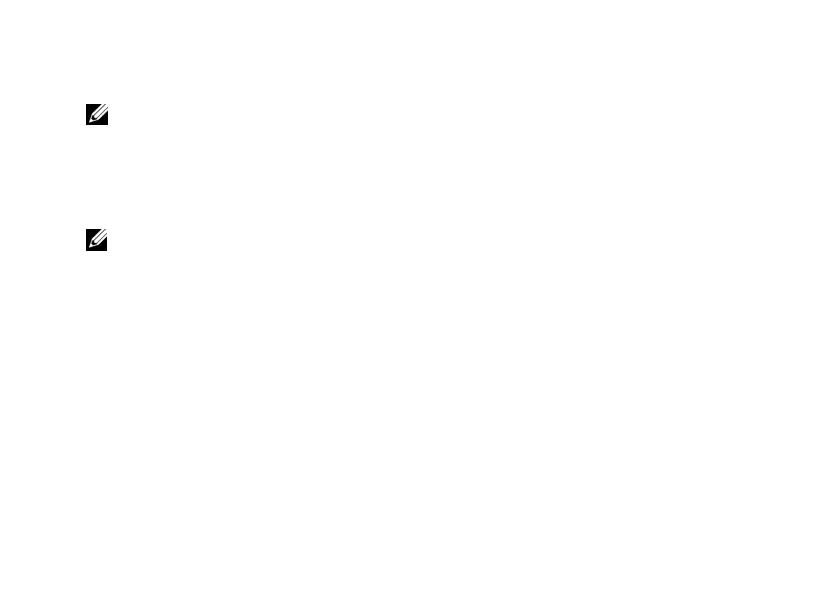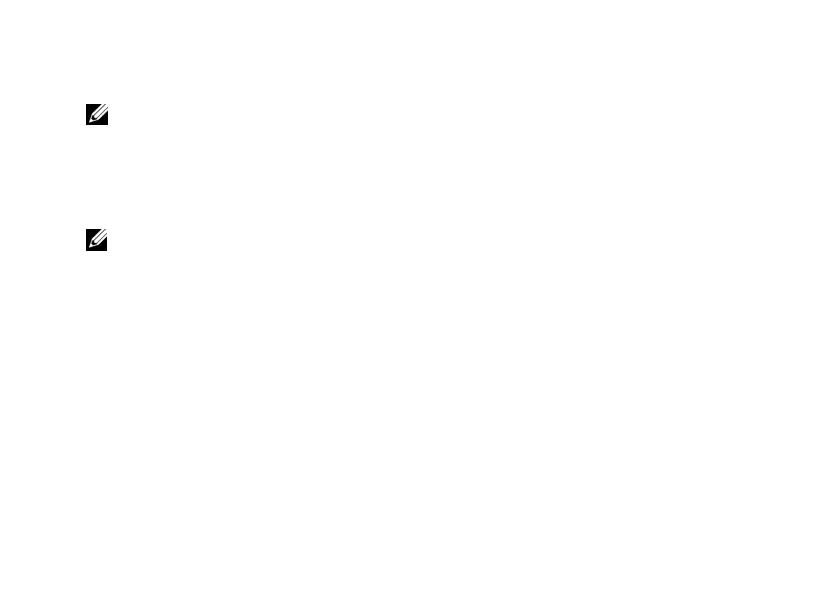
5
5 DELL ロゴが表示されたら、すぐに <F12> を
押します。
メモ:キーを押すタイミングが遅れてオペ
レーティングシステムのロゴが表示され
てしまったら、Microsoft Windows デスク
トップが表示されるまでそのまま待機
し、コンピューターをシャットダウンし
て操作をやりなおしてください。
メモ : 次の手順では、起動順序を 1 回だけ
変更します。次回 の起動時には、コン
ピューターはセットアップユーティリ
ティで指定したデバイスに従って起動し
ます。
6 起動デバイス一覧が表示されたら、
CD/DVD/CD-RW Drive をハイライト表示して
<Enter> を押します。
7 CD から起動 するには、任意のキーを押し
ます。
画面の指示に従ってインストールを完了し
ます。
__________________
この文書の情報は、事前の通知なく変更されることがあります。
© 2009 すべての著作権は Dell Inc. にあります。Printed in China.
Printed on Recycled Paper.
Dell Inc. の書面による許可のない複製は、いかなる形態におい
ても厳重に禁じられています。
本書に使用されている商標:Dell および DELL のロゴは Dell Inc.
の商標です。Microsoft および Windows は米国およびその他の
国における Microsoft Corporation の商標または登録商標です。
本書では、上記記載以外の商標および会社名が使用されている
場合があります。これらの商標や会社名は、一切 Dell Inc. に所
属するものではありません。